JUSTPRINT V2R2 JUSTPRINT V2R2 Sommaire : ORGANISATION DE L’ECRAN : 1 ZONE DE SE
JUSTPRINT V2R2 JUSTPRINT V2R2 Sommaire : ORGANISATION DE L’ECRAN : 1 ZONE DE SELECTION 2 ACTIVITE 2 TYPE D'ELEMENTS DU LOT 3 TRACEUR 4 CHEMINS 4 FORMAT PAPIER 4 CREATION D'UNE ACTIVITE 4 PARAMETRAGES D’UNE ACTIVITE 6 PARAMETRAGES DES TRACES ASSOCIES 6 PARAMETRAGES DES CHEMINS D’ACCES 7 PARAMETRAGES DES GEOMETRIES DES PIECES 7 PARAMETRAGES DES OPTIONS GENERALES D’UN TRACE 8 PARAMETRAGES DE TRACES D’ELEMENTS DANS UN CADRE 9 PARAMETRAGES DE TRACES DES DIFFERENTES LIGNES CONTENUES DANS UNE PIECE 10 PARAMETRAGES DES DIFFERENTS TYPES DE CRANS 11 PARAMETRAGES DES DIFFERENTS TYPES DE MARQUES 13 PARAMETRAGES DES DIFFERENTS TYPES DE MOTIFS 14 PARAMETRAGES DES TEXTES 14 CREATION OU MODIFICATION D’UNE INFORMATION A TRACER 15 CREATION D ETIQUETTE, D’EN-TETE ET DE CARTOUCHE 15 PARAMETRAGES DE LA MISE EN PAGE 18 PARAMETRAGES DES MARGES 18 PARAMETRAGES DES ESPACEMENTS 20 PARAMETRAGES DES POSITIONNEMENTS DU TRACE 20 PARAMETRAGES DE LA REDUCTION DU TRACE 20 TRACE D'UN PLACEMENT, A PARTIR D'UNE ACTIVITE PREDEFINIE 21 EXPLORATEUR DE FICHIERS AJOUTER LES ELEMENTS AU LOT 22 ONGLET OPTIONS (POUR PLACEMENT) 23 VALIDER LES ELEMENTS A AJOUTER AU LOT 24 L'ONGLET « OPTIONS DU LOT » 25 LE NOMBRE DE COPIES 25 L’ARRET SUR ERREUR 25 LE PAPIER 25 LES DONNEES 26 JUSTPRINT V2R2 LA MISE A L’ECHELLE 26 TRACE DU PLACEMENTS 27 CODE DE COULEUR 27 TRACE D’UNE VARIANTE, A PARTIR D'UNE ACTIVITE PREDEFINIE 27 EXPLORATEUR DE FICHIERS AJOUTER LES ELEMENTS AU LOT 29 ONGLET OPTIONS (POUR VARIANTES) 32 ONGLET TAILLE 32 MODE DE PRESENTATION DU TRACE 33 CHOISIR UNE TAILLE EN MODE "UNE TAILLE" 35 CHOISIR UNE TAILLE EN MODE "SERIE" OU EN MODE "PLANCHE" 35 VALIDER LES ELEMENTS A AJOUTER AU LOT 35 L'ONGLET « OPTIONS DU LOT » 36 LE NOMBRE DE COPIES 36 L’ARRET SUR ERREUR 36 LE PAPIER 36 LES DONNEES 37 LA MISE A L’ECHELLE 37 TRACE DE LA VARIANTE 37 TRACE D’UNE PIECE, A PARTIR D'UNE ACTIVITE PREDEFINIE 39 EXPLORATEUR DE FICHIERS AJOUTER LES ELEMENTS AU LOT 40 ONGLET OPTIONS (POUR PIECES) 43 ONGLET TAILLE 43 MODE DE PRESENTATION DU TRACE 44 CHOISIR UNE TAILLE EN MODE "UNE TAILLE" 46 CHOISIR UNE TAILLE EN MODE "SERIE" OU EN MODE "PLANCHE" 46 VALIDER LES ELEMENTS A AJOUTER AU LOT 46 L'ONGLET « OPTIONS DU LOT » 47 LE NOMBRE DE COPIES 47 L’ARRET SUR ERREUR 47 LE PAPIER 47 LES DONNEES 48 LA MISE A L’ECHELLE 48 TRACE DE LA PIECES 48 JUSTPRINT V2R2 1 JUST PRINT est un logiciel qui permet de piloter les traceurs. Il permet de constituer un LOT d'éléments graphiques et de l'envoyer au traceur suivant une ACTIVITE prédéfinie ou créée. ORGANISATION DE L’ECRAN : La fenêtre est divisée en 4 parties : 1. Menus déroulants 2. Barre d'outils 3. Zone de sélection 4. Zone de saisie 1 2 4 3 JUSTPRINT V2R2 ZONE DE SELECTION ACTIVITE Sélectionner une « ACTIVITE », en la choisissant dans la liste. JUSTPRINT V2R2 TYPE D'ELEMENTS DU LOT Sélectionnez le « TYPE » d'éléments du lot en le choisissant dans la liste : Placements Variantes Plans de coupe Pièces JUSTPRINT V2R2 TRACEUR Sélectionnez le traceur sur lequel le lot sera tracé : La liste est définie en fonction des différents traceurs déclarés à l'installation. o Dans la liste des traceurs, l'élément Lectra Preview permet d'avoir un aperçu avant impression du tracé à réaliser. CHEMINS Sélectionnez un « CHEMINS D'ACCES » lors de la gestion d'activité, en le choisissant dans la liste. FORMAT PAPIER Sélectionnez le « FORMAT D’IMPRESSION » le choisissant dans la liste. CREATION D'UNE ACTIVITE Dans la fenêtre principale Sélectionner dans « OUTIL »la fonction « GESTION DES ACTIVITES » JUSTPRINT V2R2 Cliquer sur « CREER ». Créer une Activité apparaît Saisir les « PARAMETRES DE L'ACTIVITE » correspondants. Cliquer sur le bouton Enregistrer pour les valider. JUSTPRINT V2R2 PARAMETRAGES D’UNE ACTIVITE Paramètres de l'Activité : Saisir le « NOM DE L'ACTIVITE » Sélectionnez le « TRACEUR » Sélectionnez le « FORMAT PAPIER » Paramétrez les tracés associés au lot PARAMETRAGES DES TRACES ASSOCIES Ces paramètres sont regroupés par onglets : Chemins d'accès Géométries Texte Mise en page Configuration Plan de coupe JUSTPRINT V2R2 PARAMETRAGES DES CHEMINS D’ACCES Cliquez sur « PERSONNALISER » de la fenêtre principale, puis sur l'onglet Chemins. Saisir le chemin d'accès dans les champs désirés. Reportez automatiquement le chemin sur les autres lignes, si nécessaire, en cliquant sur . Cliquez sur Enregistrer Chemins. La fenêtre suivante s'affiche : Saisir le nom du chemin d'accès dans le champ d'entrée. Validez avec « OK » PARAMETRAGES DES GEOMETRIES DES PIECES Cet onglet permet de préciser tous les paramètres de tracé pour les géométries des pièces tracées (formes des crans ou de pointage, utilisation d'un trait plein ou pointillé, Etc...) Chaque type de paramètre caractéristique est regroupé par onglet: « GENERAL » « LIGNES » : « CRANS » : « MARQUES » « MOTIFS » JUSTPRINT V2R2 PARAMETRAGES DES OPTIONS GENERALES D’UN TRACE L’onglet « GENERAL » gère les options générales du tracé: cadre, pliure, marques de matelassage. Pour le tracé de pièces, de placements, de variantes, etc. : Sélectionnez l'option « GRAPHIQUE » Pour le tracé des placements uniquement : Sélectionner l'option « marques de matelassage » pour le tracé des marques de matelassage uniquement Sélectionner l'option « GRAPHIQUES » et « MARQUES DE MATELASSAGE » pour tracer le placement et les marques de matelassage correspondantes. JUSTPRINT V2R2 PARAMETRAGES DE TRACES D’ELEMENTS DANS UN CADRE Permet d'ajouter à chaque tracé de placement ou de pièce, le tracé d'un cadre. Cochez « CADRE » Sélectionner un type de trait. : Sélectionnez le type de trait continu ou pointillé Sélectionnez la grosseur du trait Pour une impression sur une imprimante, sélectionnez la couleur du trait JUSTPRINT V2R2 PARAMETRAGES DE TRACES DES DIFFERENTES LIGNES CONTENUES DANS UNE PIECE Onglet « LIGNES » gère les différents types de lignes qui constituent une géométrie et leur apparence. JUSTPRINT V2R2 PARAMETRAGES DES DIFFERENTS TYPES DE CRANS Onglet « CRANS » gère la réalisation des différents types de crans (profondeur, largeur, forme, type) Cochez le « TYPES DE CRANS » Cliquer sur le sélecteur pour définir la forme du cran. Forme du cran JUSTPRINT V2R2 JUSTPRINT V2R2 Saisir une valeur de profondeur (P) ou sélectionner une valeur prédéfinie du sélecteur. Saisir une valeur de largeur (L) ou sélectionner une valeur prédéfinie du sélecteur, si le champ est modifiable. PARAMETRAGES DES DIFFERENTS TYPES DE MARQUES Onglet « MARQUES » gère la réalisation des différents types de marques (type, forme, diamètre). Cochez le « TYPES DE MARQUES » Cliquer sur le sélecteur pour définir la forme de la marque. Forme de la marque JUSTPRINT V2R2 PARAMETRAGES DES DIFFERENTS TYPES DE MOTIFS Onglet « MOTIFS » gère l'apparence des trames motifs et carreaux définies avec le logiciel de placement PARAMETRAGES DES TEXTES Onglet « TEXTE » permet de préciser la nature et le format des Informations à tracer, ajoutées au tracé de pièces et placements, ainsi que leur positionnement. Ces informations sont définies par défaut ou créées à l'aide de l'éditeur, accessible en cliquant sur le bouton « EDITER. » « POLICE » sélectionnez dans les 3 menus déroulants : La police La taille La couleur cochez « ETIQUETTES » pour permettre d’écrire dans chaque pièce pour la repérer ou la désigner cochez « EN-TETE » pour permettre d’écrire autour du cadre de chaque élément pour désigner le nom du placement réalisé ou de la pièce Cochez « CARTOUCHE » pour permettre le tracé du tableau permettant d’indiquer des informations générales JUSTPRINT V2R2 CREATION OU MODIFICATION D’UNE INFORMATION A TRACER Sélectionner, dans l'onglet « TEXTE » la boîte à cocher correspondante. Etiquettes En-tête Cartouche CREATION D ETIQUETTE, D’EN-TETE ET DE CARTOUCHE Cliquer directement sur le « EDITER », pour ouvrir la Fenêtre Edition Texte Sélectionnez l'onglet : Général, pour sélectionner des informations plutôt réservées aux en-têtes et cartouches, JUSTPRINT V2R2 Pièce, pour sélectionner des informations plutôt réservées aux étiquettes des pièces, Placement, pour sélectionner des informations plutôt réservées aux en-têtes et cartouches, JUSTPRINT V2R2 Modèle pour sélectionner des informations plutôt réservées aux en-têtes, Soit Sélectionner une information à la fois dans la liste Soit Sélectionner plusieurs informations dans la liste Validez avec la fontion JUSTPRINT V2R2 PARAMETRAGES DE LA MISE EN PAGE Onglet « MISE EN PAGE » permet de définir les paramètres de mise en page, c'est à dire : Marges en mm Espacement en mm Positionnement du tracé Réduction dans la page Réduction dans la largeur PARAMETRAGES DES MARGES La marge est la distance entre le bord de la page et la zone du tracé. « GAUCHE » : Saisir uploads/Ingenierie_Lourd/ just-print 1 .pdf
Documents similaires
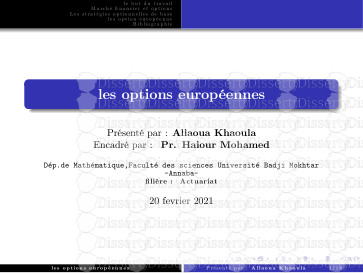
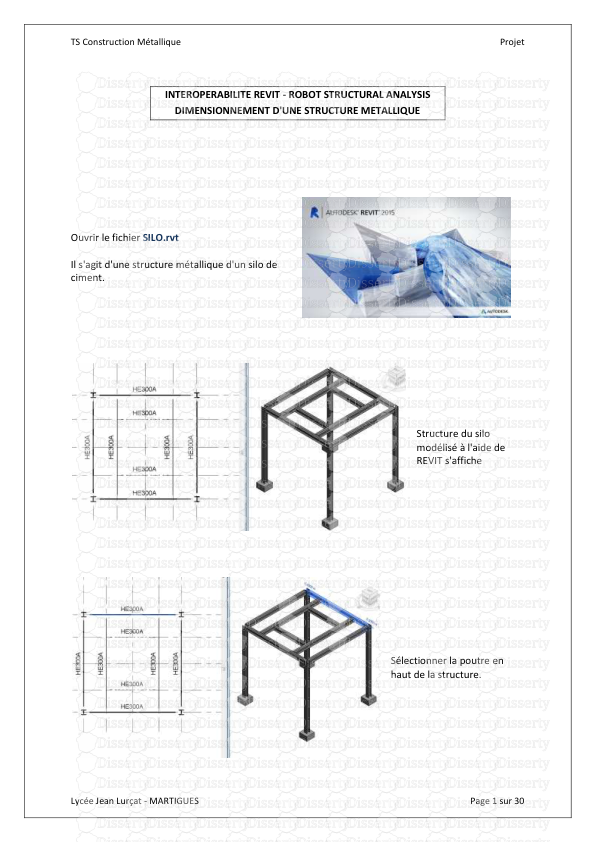
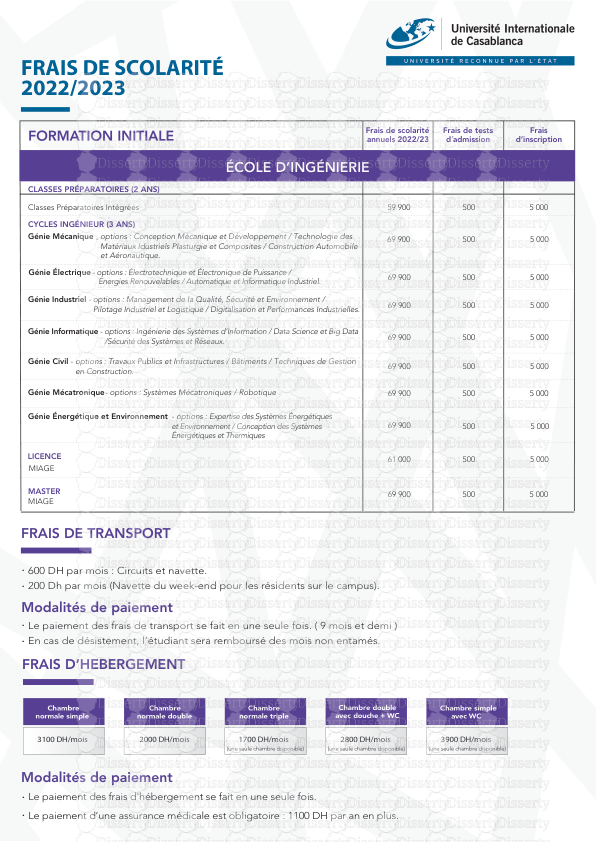
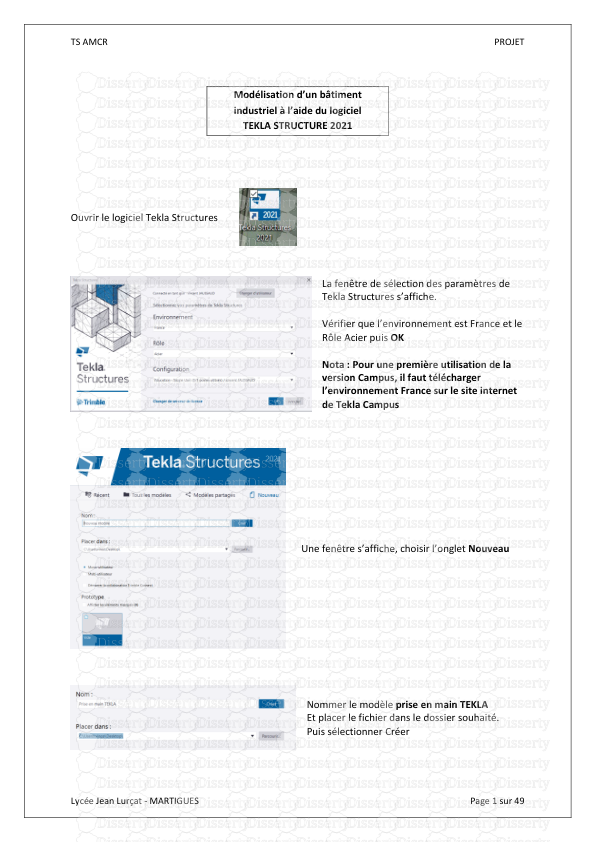
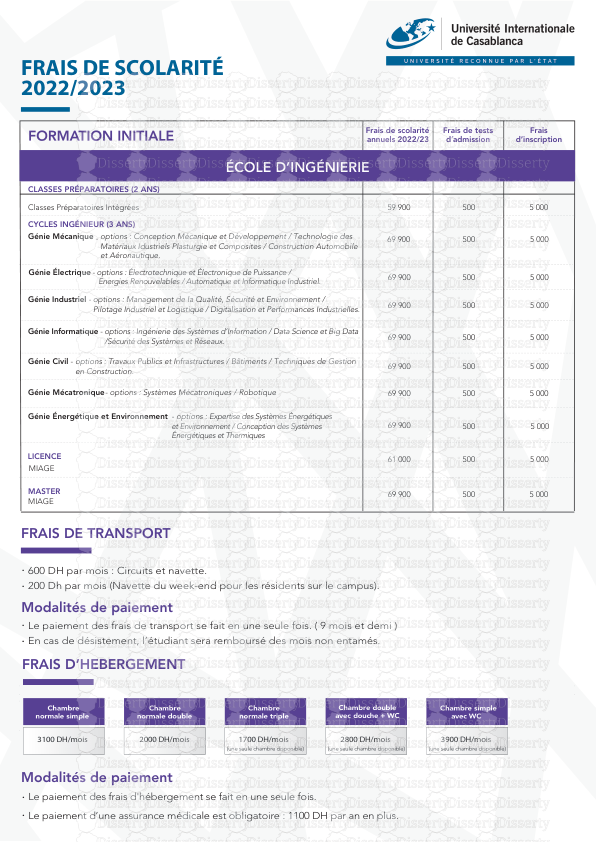
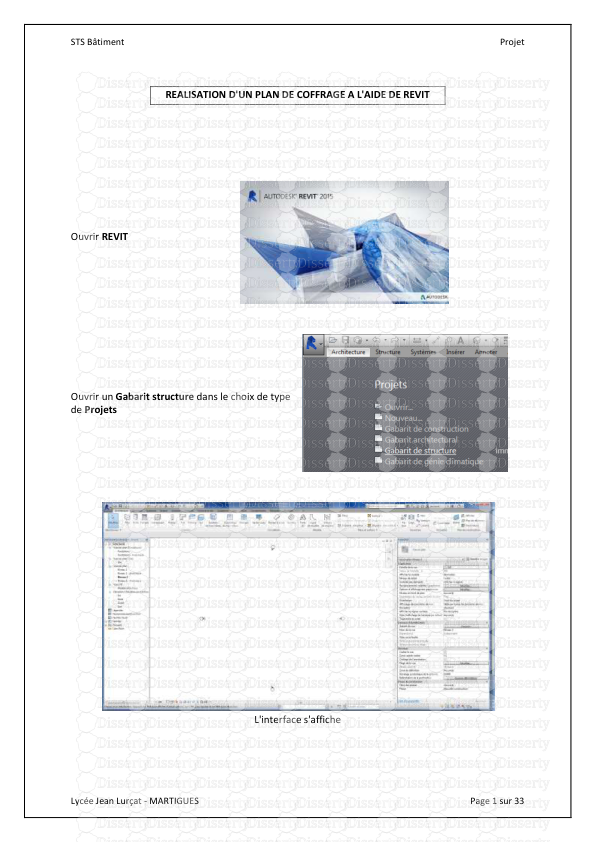
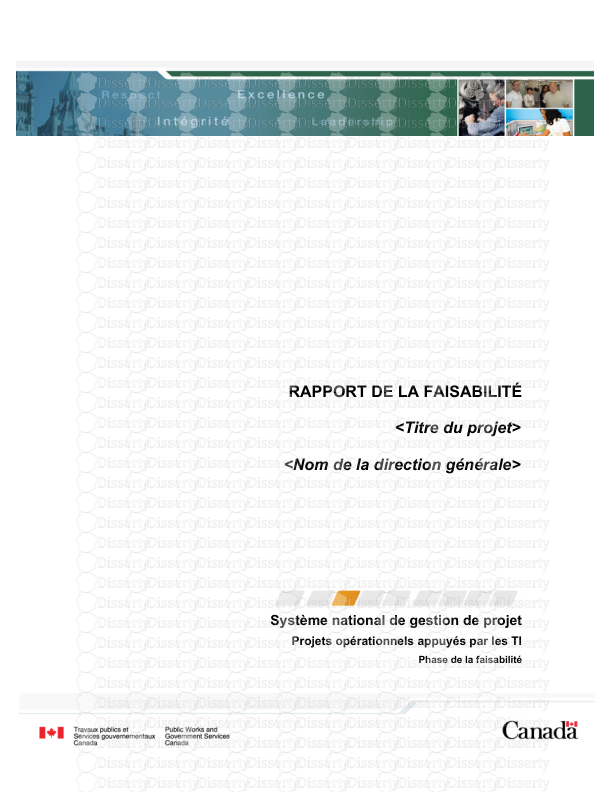
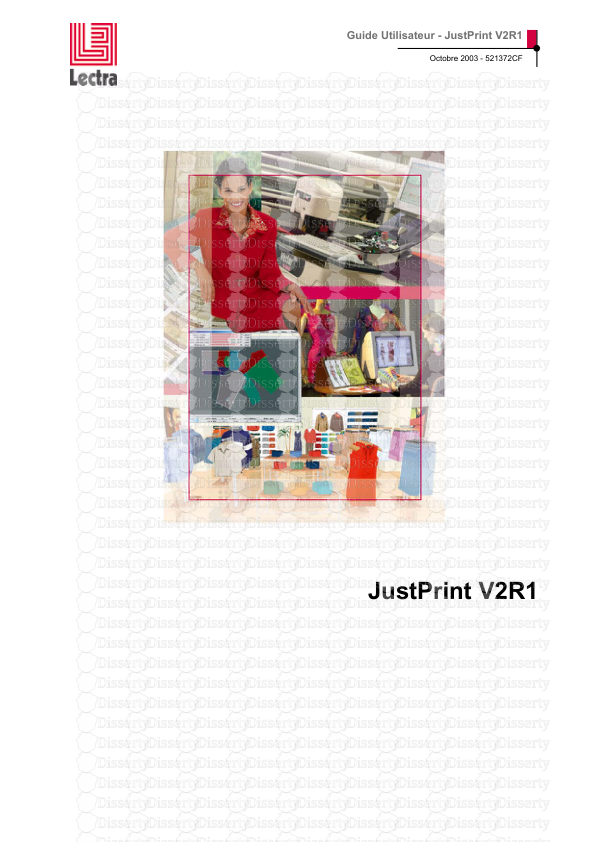
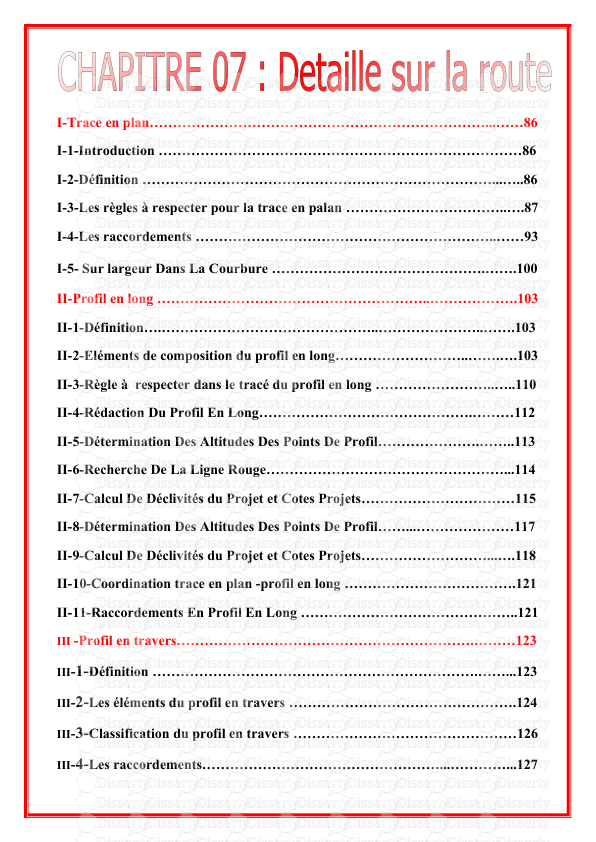
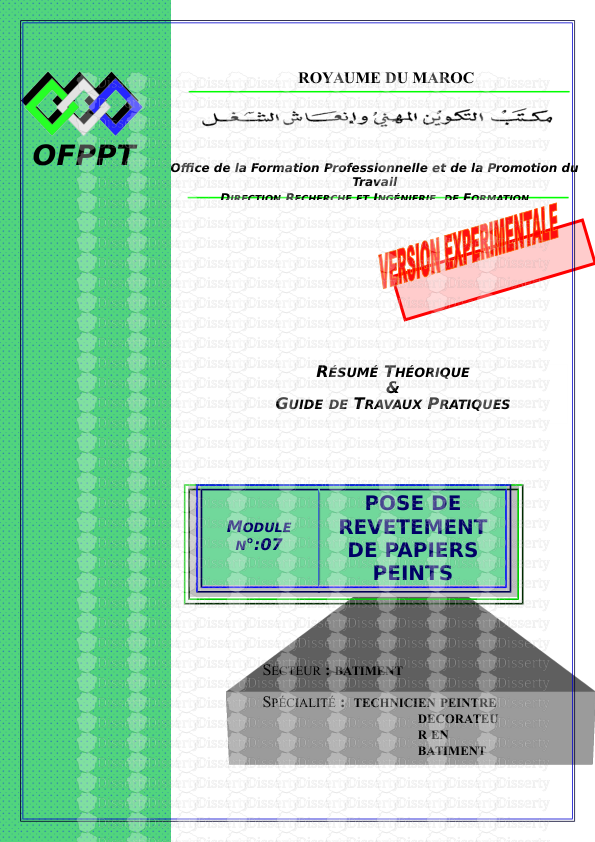
-
50
-
0
-
0
Licence et utilisation
Gratuit pour un usage personnel Attribution requise- Détails
- Publié le Nov 16, 2022
- Catégorie Heavy Engineering/...
- Langue French
- Taille du fichier 1.3936MB


